
Å legge til en tekstboks i et dokument er en fin måte å markere relevant informasjon - som et tilbud - og være i stand til å flytte den rundt. Google gjør ikke å legge til en åpenbar, så her legger du til en tekstboks i en Google Docs-fil.
Hvordan legge til en tekstboks i Google Docs
Google Dokumenter lar deg legge til tekstbokser i dokumentene dine for å tilpasse og fremheve spesifikk informasjon, men det gjør det på en annen måte enn du kanskje forventer. For å legge til en, må du først åpne tegneverktøyet - ikke noe som kommer til å tenke når det er tekst du vil legge til.
I dokumentet åpner du "Sett inn" -menyen og velger deretter "Tegning" -kommandoen.
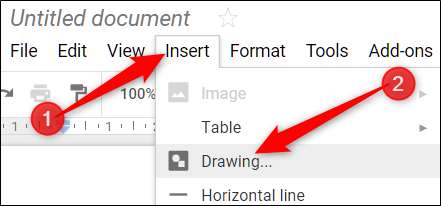
I tegningsvinduet som åpnes klikker du på "Tekstboks" -knappen på verktøylinjen øverst.
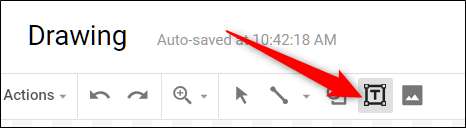
Nå, klikk og dra musen for å opprette en tekstboks i det tildelte rommet, og legg deretter til ønsket tekst.
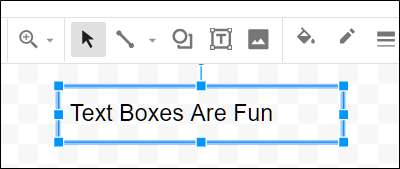
Etter at du har opprettet en tekstboks og lagt til litt tekst, kan du tilpasse den etter eget ønske ved å bruke verktøylinjen. Klikk på de tre punktene for å avsløre verktøylinjen for utvidet tekst.
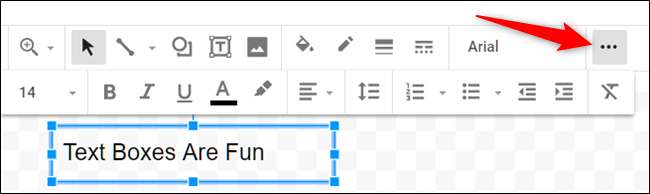
Dette lar deg endre fargen på bakgrunnen, rammen og skrifttypen, samt bruke andre formateringsvalg som fet, kursiv, kuler og så videre.
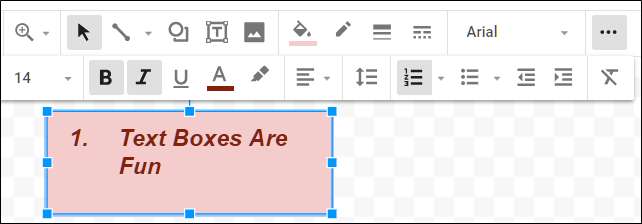
Når tekstboksen ser ut slik du vil, klikker du på "Lagre og lukk" for å legge den til i dokumentet.
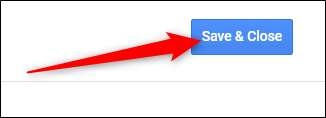
Du kan nå flytte tekstboksen dit du vil. Hvis du trenger å gjøre noen endringer i den, dobbeltklikker du tekstboksen for å få frem tegneverktøyene igjen. Alternativt kan du klikke på tekstboksen du vil endre, og deretter klikke "Rediger".
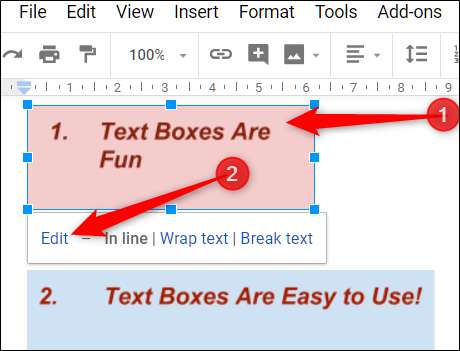
Selv om denne metoden ikke er den enkleste måten å legge til en tekstboks i et dokument, gir den deg en enkel måte å sette inn og manipulere tekstbokser gjennom hele filen.







